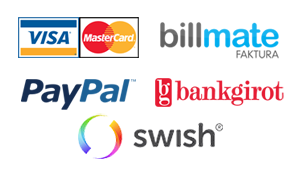Att uppdatera WordPress till den senaste versionen är relativt enkelt. Här är stegen du kan följa:
- Gör en säkerhetskopia: Innan du uppdaterar rekommenderas det starkt att ta en säkerhetskopia av din webbplats. Detta kan vara till hjälp om något går fel under uppdateringen.
- Logga in på ditt WordPress-administratörsområde: Gå till www.dindomän.com/wp-admin och logga in med dina administratörsuppgifter.
- Gå till ”Uppdateringar”: I vänstermenyn i ditt administratörsområde hittar du en ”Uppdateringar”-sektion. Klicka på den för att komma till uppdateringssidan.
- Kontrollera tillgängliga uppdateringar: På uppdateringssidan ser du om det finns några tillgängliga uppdateringar för WordPress-kärnan, tillägg och teman. Klicka på ”Kontrollera nu” för att söka efter uppdateringar.
- Uppdatera WordPress: Om det finns en ny version av WordPress tillgänglig klickar du på ”Uppdatera nu” för att starta uppdateringsprocessen. Följ instruktionerna på skärmen och avvakta tills uppdateringen är klar.
- Uppdatera tillägg och teman: Efter att du har uppdaterat WordPress-kärnan bör du också kontrollera om det finns uppdateringar för dina tillägg och teman. Gå till ”Tillägg” och ”Utseende” i din vänstermeny och leta efter uppdateringsaviseringar. Klicka på ”Uppdatera nu” för de tillägg och teman som har uppdateringar tillgängliga.
Hur uppdaterar jag tillägg (plugins) i WordPress?
För att uppdatera tillägg (plugins) i WordPress kan du följa dessa steg:
- Logga in på ditt WordPress-administratörsområde.
- Gå till ”Tillägg” i vänstermenyn.
- På tilläggssidan ser du en lista över dina installerade tillägg. Om det finns uppdateringar tillgängliga kommer du att se en uppdateringsavisering bredvid respektive tillägg.
- Klicka på ”Uppdatera nu” bredvid de tillägg som har uppdateringar tillgängliga. Alternativt kan du markera de tillägg du vill uppdatera och välja ”Uppdatera” från rullgardinsmenyn ”Åtgärd” längst upp på sidan.
- Vänta tills uppdateringen är klar. Du bör undvika att navigera bort från sidan eller stänga webbläsaren under uppdateringsprocessen.
Hur uppdaterar jag teman i WordPress?
För att uppdatera teman i WordPress kan du följa dessa steg:
- Logga in på ditt WordPress-administratörsområde.
- Gå till ”Utseende” i vänstermenyn.
- På teman-sidan kommer du att se en lista över dina installerade teman. Om det finns uppdateringar tillgängliga kommer du att se en uppdateringsavisering bredvid respektive tema.
- För att uppdatera ett tema, klicka på ”Uppdatera nu” bredvid det tema som har en tillgänglig uppdatering. Alternativt kan du markera det tema du vill uppdatera och välja ”Uppdatera” från rullgardinsmenyn ”Åtgärd” längst upp på sidan.
- Vänta tills uppdateringen är klar. Under uppdateringsprocessen bör du undvika att navigera bort från sidan eller stänga webbläsaren.
Observera att om du har gjort anpassningar i temaets kod, kan dessa ändringar gå förlorade när du uppdaterar. Det är därför rekommenderat att använda ett barn-tema för att göra anpassningar istället för att modifiera det primära temat direkt.
Kom ihåg att regelbundet kontrollera efter uppdateringar för WordPress-kärnan, tillägg och teman. Det är bäst att uppdatera dem så snart som möjligt för att dra nytta av de senaste säkerhetsförbättringarna, prestandaförbättringarna och funktionerna som erbjuds.